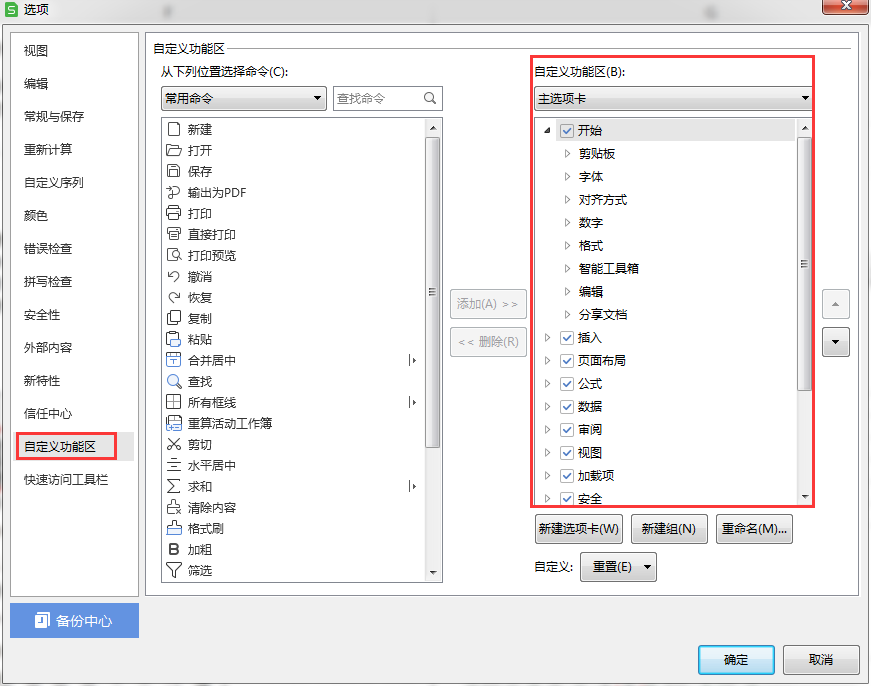自定義SCOM性能視圖
SCOM管理包的作用之一是提供監控結果視圖,包括各種被監視的設備/系統/應用性能視圖、狀態視圖等視圖。SCOM視圖分別保存在兩種不同的管理包中:
已經封裝好的管理包,也即我們導入的管理包,在SCOM控制臺的監視面板中,那些帶鎖的文件夾也就是這類管理包,如圖1所示1所標識的區域。
一個名為Default的未封裝管理包,在SCOM控制臺的監視面板中,和文件夾同級的那些視圖,比如Windows計算機,Unix/Linux計算機、發現清單等視圖都是存放在這個默認的管理包中,如圖1所示2所標識的區域。如果刪除該管理包,那么監視節點下的這些視圖都將消失(所以最好能定期備份未封裝的管理包)。
管理包中封裝的視圖結構和視圖是只讀的,不可以修改視圖的布局,也無法修改視圖的參數,比如在Microsoft Windows Server管理包文件夾里我們無法刪除或者添加某個視圖。要添加或者刪除視圖,我們可以在監視根節點下進行操作,也可以在監視根節點下新建一個管理包(未封裝格式的)用于存放自己定義的視圖。新建自己的視圖目的在于默認的視圖中所有對象和性能計數器都是在一個視圖里,看起來很雜亂,需要按對象、計數器等進行篩選才能獲得自己想要的結果,而自己創建的視圖可以定向選擇某些對象,查看這些對象特定的性能。

在SCOM管理包對象詳解一文中我們介紹了管理包中的對象,管理包關聯了被監控的設備/系統/應用自己的性能計數器和日志,使用規則、監視器等進行性能和事件的監控。也就是說,導入SCOM管理包以后,對象發現、規則、監視器就已經導入到SCOM運行數據庫了,SCOM管理服務器直接通過調用這些規則、監視器將發現的對象的事件和性能視圖進行計算和歸總,并按照管理包默認的視圖進行層次性的展現。
既然SCOM運行數據庫依然具備了各種規則,也關聯了性能計數器,我們也可以利用管理包中關聯的設備/系統/應用的性能計數器,利用現有規則創建自己的性能視圖。下面我們將給大家演示如何自定義自己的性能視圖。
新建未封裝管理包
我們首先新建一個自己的管理包,該管理包是非封裝格式的管理包,可以保存自己創建的視圖。在SCOM控制臺,點擊“管理”, 選擇管理區下的任意一個節點右擊該節點,在彈出的對話框中選擇“創建管理包”。輸入管理包名稱,選擇版本或者保留為默認版本,如圖2所示。
創建好管理包以后,就可以在監視里看到新建的管理包文件夾了(這個管理包是未加密的所以不帶鎖的標識)。
自建CPU性能視圖
我們要在新建的未封裝管理包里創建自己的視圖,需要在監視面板中的該管理包下創建。選擇自建的管理包,右擊它并選擇新建,這里我們先新建CPU使用性能視圖。
在打開的新建性能視圖窗口中,輸入名稱,我們新建CPU使用時間,那么在條件欄里勾選“計數器名稱為特定的”前的復選框,在下方的條件描述里輸入計數器名稱,如果對計數器名稱沒有足夠的把握,可以使用帶通配符的計數器,接下來要選擇性能計數器監視的“對象”,比如某個邏輯核還是整個CPU時間,如果要看整個CPU時間,那么條件欄里勾選“實例名稱為特定的”前的復選框,在下方的條件描述里輸入實例名稱,如果對實例名稱沒有足夠的把握,可以使用帶通配符的實例,在“顯示包含特定組中的數據”里選擇瀏覽。找到自己定義的組或者SCOM管理包自帶的默認組(如何自定義SCOM組,請參考我的51cto中的資料《SCOM電子手冊之創作面板》)。這里選擇Windows Server 2012 R2操作系統組。
創建完畢后,返回到SCOM監視面板,在自建管理包文件下顯示自建的CPU時間%性能視圖。我們新建的性能將展現所有安裝了SCOM代理并且運行了Windows Server 2012 R2操作系統的服務器。
自建內存性能視圖
接著按照同樣的思路創建性能視圖。
在打開的新建性能視圖窗口中,輸入名稱,我們這里新建服務器內存使用率性能視圖,那么在條件欄里勾選“計數器名稱為特定的”前的復選框。如果對計數器名稱沒有足夠的把握,可以使用帶通配符的計數器,比如%percent%memory%used% 。如果將計數器模糊定義為%percent%used%時,因為網卡或者其他對象也有和這個模糊計數器重名的計數器,這時候,還需要在條件欄里勾選“對象名稱為特定的”前的復選框,并在條件描述里輸入:
%memory%
在“顯示包含特定組中的數據”里選擇瀏覽。找到自己定義的組或者SCOM管理包自帶的默認組(如何自定義SCOM組,請參考我的51cto中的資料《SCOM電子手冊之創作面板》),這里選擇默認的Windows Server 2012 R2操作系統組,我們新建的性能將展現所有安裝了SCOM代理并且運行了Windows Server 2012 R2操作系統的服務器。
創建完畢,在管理包下方查看自建的內存性能視圖
自建CSV剩余空間%視圖
要查看Hyper-V群集CSV可用空間,需要首先要導入Windows Server Cluster管理包,然后再創建群集共享卷的剩余空間百分比視圖。
在打開的新建性能視圖窗口中,輸入名稱,在條件欄勾選“特定個規則收集的”前的復選框,并且在下方條件描述里選擇以下規則即可:
Cluster Shared Volume – Free space / %
并不需要選擇計數器和對象,也不需要在“顯示包含在特定組中的數據”里選擇組,因為該規則會自動匹配適應到SCOM所監視的群集,并收集CSV的可用空間
創建完畢,在管理包下方查看自建的CSV剩余%性能視圖
自建CSV IOPS視圖
要查看Hyper-V群集CSV的IOPS,需要首先要導入Windows Server Cluster管理包,然后再創建群集共享卷IOPS性能視圖。
在打開的新建性能視圖窗口中,輸入名稱,在條件欄勾選“計數器名稱為特定的”前的復選框,并且在下方條件描述里輸入完整計數器名稱或帶通配符的計數器名稱:%disk transfer%/sec%,
創建完畢,在管理包下方查看自建的CSV IOPS性能視圖
本文轉載自異步社區
控制臺 計算
版權聲明:本文內容由網絡用戶投稿,版權歸原作者所有,本站不擁有其著作權,亦不承擔相應法律責任。如果您發現本站中有涉嫌抄襲或描述失實的內容,請聯系我們jiasou666@gmail.com 處理,核實后本網站將在24小時內刪除侵權內容。